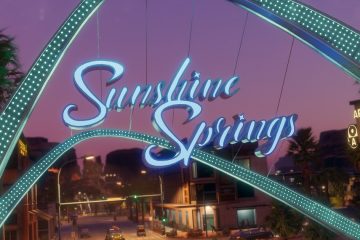AppleInsider cuenta con el apoyo de su audiencia y puede ganar una comisión como asociado de Amazon y socio afiliado en compras calificadas. Estas asociaciones de afiliados no influyen en nuestro contenido editorial.
Si los widgets de la pantalla de bloqueo de una aplicación de terceros no aparecen disponibles para instalar, esta es la solución para que iOS 16 los reconozca.
Fácilmente, el cambio más visible en iOS 16 es cuán personalizable es ahora la pantalla de bloqueo, y una parte clave de eso es la capacidad de agregar widgets. Las propias aplicaciones de Apple ya ofrecen widgets que muestran información o dan acceso con un solo toque a la aplicación principal, y ahora las de terceros están haciendo lo mismo.
Excepto que hay un problema. No afecta a todas las aplicaciones ni a todos los usuarios, pero a veces puede saber con certeza que una aplicación tiene widgets y no poder usarlos.
El meollo del problema no está en estas aplicaciones de terceros, sino en iOS 16 y en cómo reconoce la disponibilidad de los widgets. Parece que si se instaló una aplicación antes de que el iPhone se actualizara a iOS 16, es posible que no se reconozca.
Sin duda, Apple publicará una solución pronto. Pero mientras tanto, cortesía del desarrollador de Home Widget-for HomeKit, Clement Marty, que se puso en contacto con AppleInsider, esto es lo que los usuarios deben hacer.
Cambie el idioma de su iPhone. Descargue la aplicación. Luego, vuelva a instalar la aplicación. Cambie el idioma de su iPhone atrás.
Lo que hace es forzar al iPhone a volver a examinar la aplicación y así descubrir que tiene widgets.
Para cambiar el idioma en su iPhone:
Vaya a Configuración, General Desplácese hacia abajo y elija Idioma y región Toque Agregar idioma…
Se le indicará que cambiar el idioma significa que el iPhone debe reiniciarse, pero es posible que no. Si ya tiene un par de idiomas involucrados, puede arrastrar para reorganizarlos y así establecer cuál es el primero.
En ese caso, recibe este mensaje sobre reiniciar, pero el iPhone simplemente cambia a ese segundo idioma.
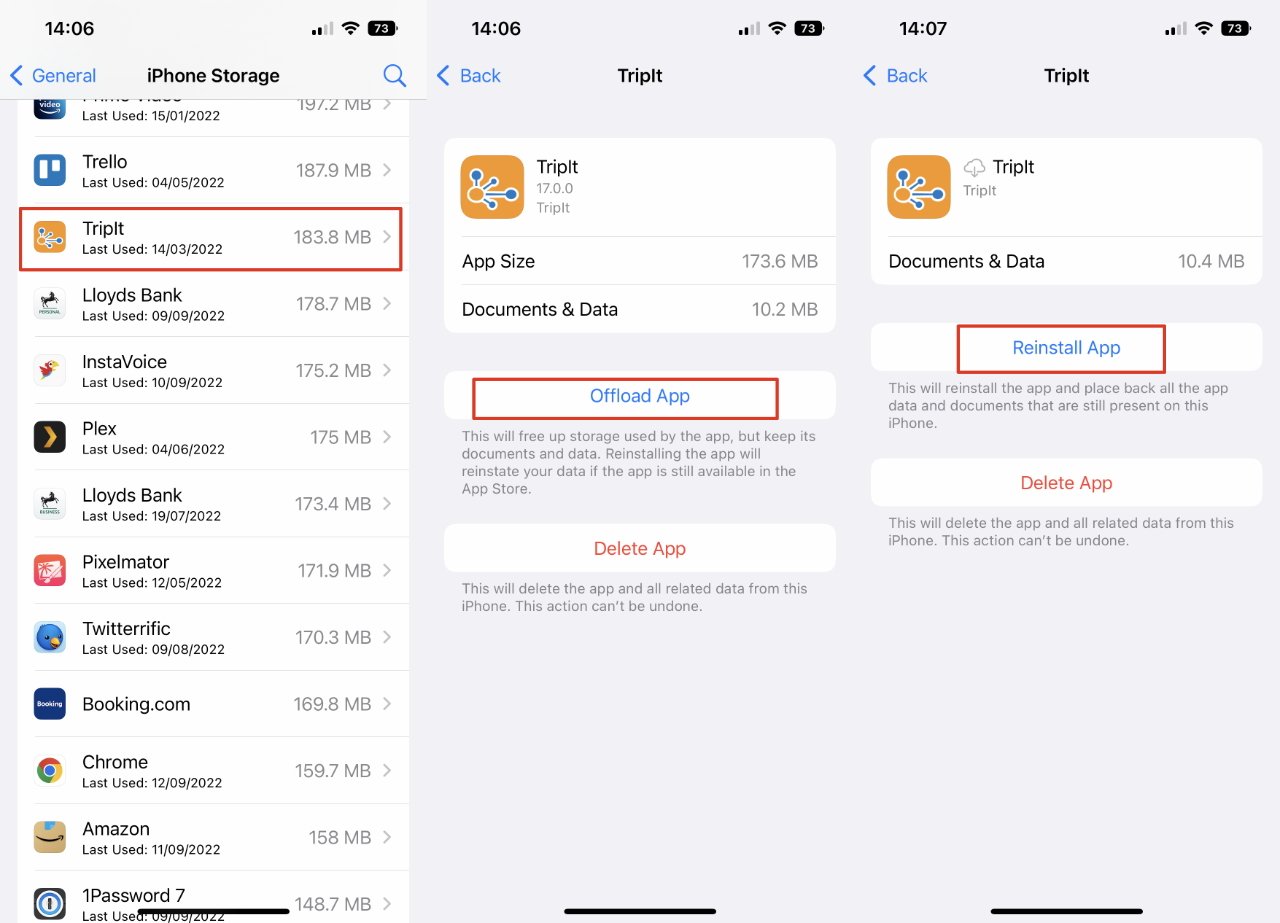
Sin embargo, esto no parece ser suficiente. Entonces, si tiene más de un idioma, elimine uno o use Agregar idioma… para buscar otro. Y luego fuerce un reinicio usted mismo.
Para descargar una aplicación, lo que significa eliminarla de su iPhone sin eliminar su configuración ni ninguno de sus documentos, entonces:
Vaya a Configuración, General Toca Almacenamiento del iPhone. Cuando aparezca una lista de aplicaciones, desplázate hacia abajo hasta la que quieras y tócala En la página que aparece, toca Descargar aplicación Toca Descargar aplicación en la ventana emergente de confirmación Cuando se complete, toque Reinstalar aplicación
Ahora, cuando vaya a agregar un widget a su pantalla de bloqueo, debería aparecer la aplicación de terceros en la lista.
Si está buscando widgets útiles, consulte la lista de aplicaciones recomendadas de AppleInsider.